会員向けサービス:オプションサービス
FTPソフト設定

Microsoft「Web発行ウィザード」の設定
- Web発行ウィザードのアイコンをクリックしWeb発行ウィザードを起動します。
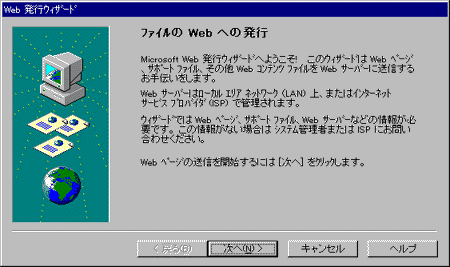
- 接続用の設定を作ります。転送するファイルまたはフォルダを選んで下さい。
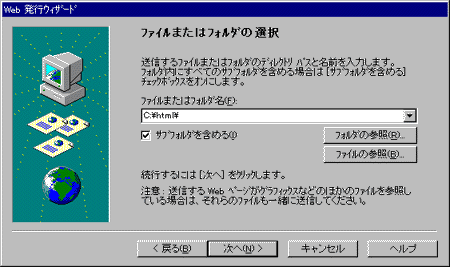
- Webサーバーの選択をします。「新規」ボタンをクリックします。
- Webサーバー名は任意(例えばドメイン名)で入力して下さい。「詳細設定」ボタンを押します。
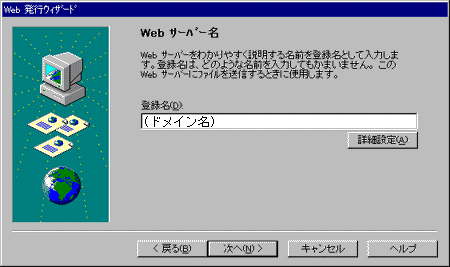
- サービスの選択は「FTP」を選択して下さい。「次へ」ボタンを押します。
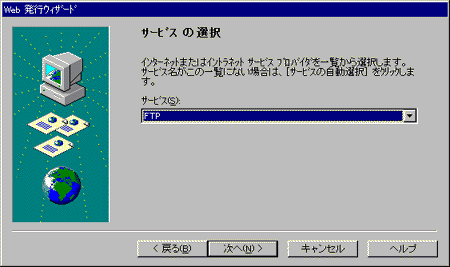
- URLまたはインターネットアドレスは以下のように入力して下さい。
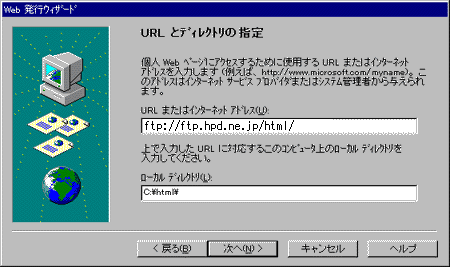
- URLまたはインターネットアドレス : ftp://ftp.hpd.ne.jp/html
- 「次へ」ボタンをクリックして下さい。その後「完了」ボタンを押すとサーバーに接続が始まります。
サーバーへのアップロード
- Web発行ウィザードのアイコンをクリックしWeb発行ウィザードを起動します。
- Webサーバーの選択をします。次へボタンを押します。
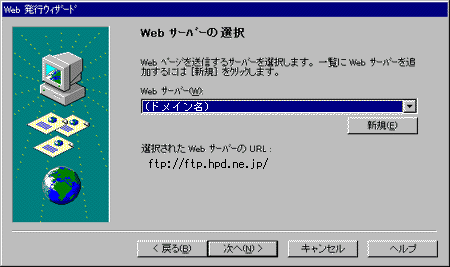
- 完了ボタンを押します。
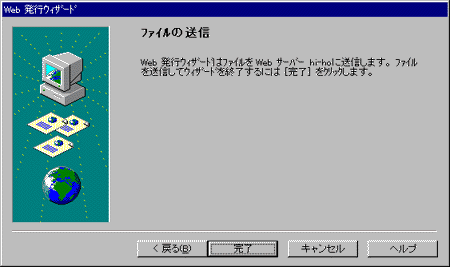
- サーバーに接続するとユーザー名とパスワードを入力するダイアログボックスが表示されます。
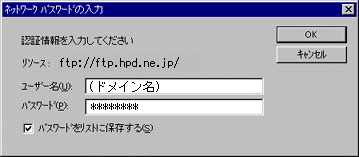
- ユーザー名 : FTPサーバーアカウント(ドメイン名と同じ)
- パスワード : FTPサーバーパスワード
- オプションサービス一覧
- プロトコル制限解除オプション
- hi-ho WiMAX 安心サポートワイド
- hi-ho WiMAX グローバルIPアドレス
- hi-ho あんしん機器保証オプション
- hi-ho サポートレスキュー
- hi-ho ライフ
- hi-ho リフラ
- hi-ho マイルクラブ
- hi-ho snapio
- hi-ho with U-NEXT
- hi-ho KINGSOFT Office 月額版
- hi-ho ウイルスバスター マルチデバイス 月額版
- hi-ho KINGSOFT Security 月額版
- hi-ho ウイルスバスター 月額版
- hi-ho有害サイトブロックサービス
- メールウイルスチェック
- メールアドレス追加サービス
- パーソナルドメインサービス
- hi-hoでんわ-C
- hi-hoでんわ-F





